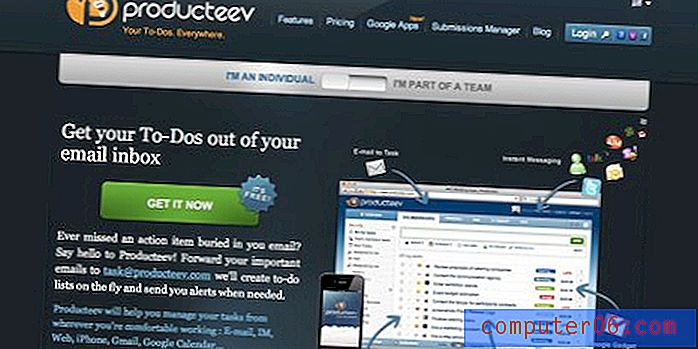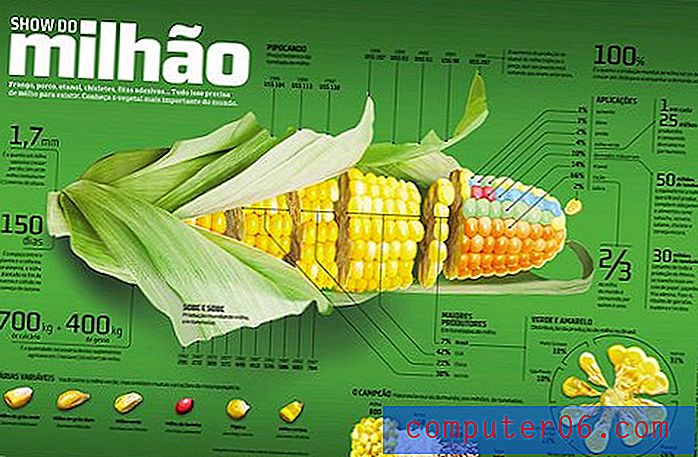Como girar texto no Excel 2013
Dependendo da maneira como você está usando o Microsoft Excel 2013, você pode encontrar uma situação em que precisa rotacionar o texto em uma célula. Se esse texto já está girado e você deseja restaurá-lo para a orientação padrão ou se deseja chamar a atenção para algo, é útil saber como girar o texto em sua planilha.
A rotação de texto no Excel 2013 pode ser alcançada alterando a configuração de orientação para uma célula ou grupo de células selecionado. Nosso guia abaixo mostra onde encontrar essa configuração para que você possa personalizar a rotação do texto da sua célula.
Girando texto em células no Excel 2013
As etapas deste artigo mostrarão como girar o texto em uma célula no Microsoft Excel 2013. Existem várias opções predefinidas para girar o texto, mas você pode optar por formatar o alinhamento do texto, se preferir.
A rotação do texto em uma célula pode resultar em caracteres de texto estranhos. Ocasionalmente, isso pode ser corrigido alterando a fonte do texto que você girou.
- Abra o seu arquivo Excel.
- Selecione a célula que contém o texto que você deseja girar.
- Clique na guia Início na parte superior da janela.
- Clique no botão Orientação na seção Alinhamento da faixa de opções e selecione a direção na qual deseja girar o texto. Se você preferir definir manualmente a rotação do texto, clique na opção Formatar alinhamento de células .

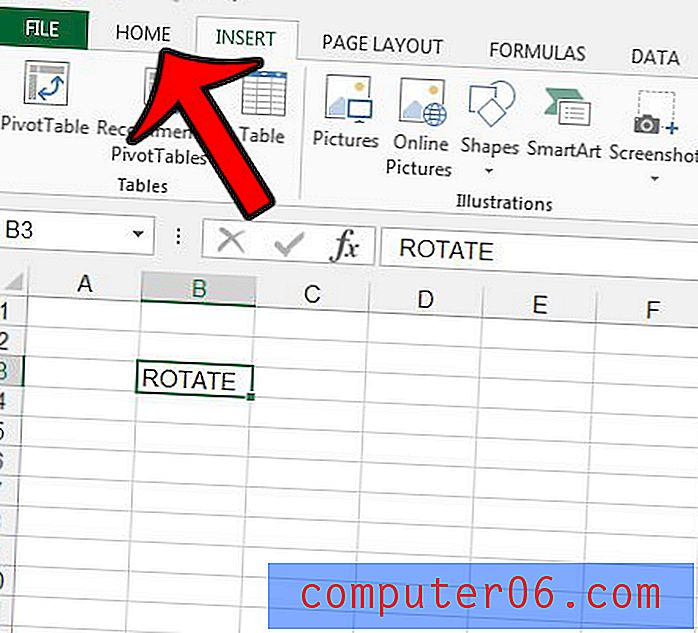
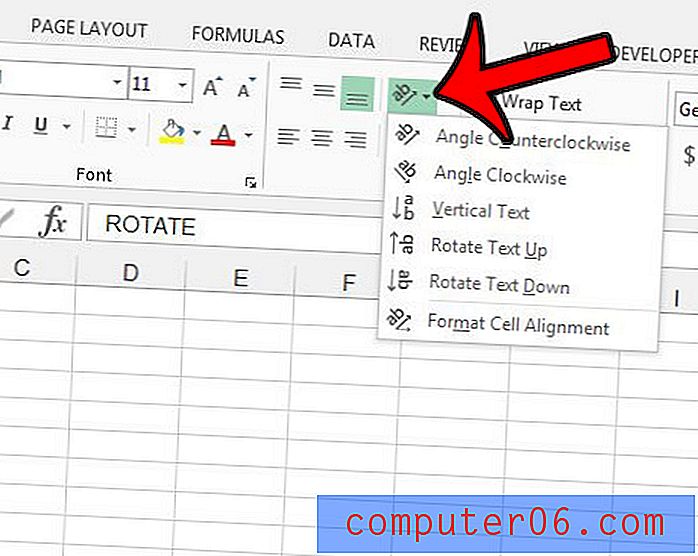
Você pode definir manualmente a rotação do texto ajustando o valor no campo na seção Orientação .

A formatação de célula existente em uma planilha que você recebeu de outra pessoa pode dificultar o trabalho com os dados. Em vez de tentar encontrar e remover cada opção de formatação individual, pode ser mais fácil remover toda a formatação da planilha.